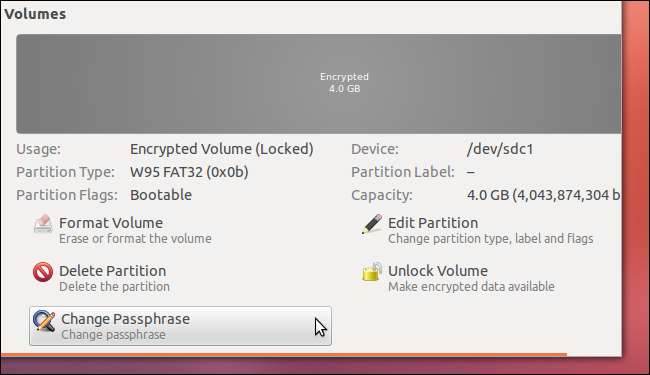Ubuntu může rychle šifrovat USB flash disky a externí pevné disky. Při každém připojení disku k počítači se zobrazí výzva k zadání hesla - vaše soukromá data budou zabezpečena, i když disk ztratíte.
Disková utilita Ubuntu používá šifrování LUKS (Linux Unified Key Setup), které nemusí být kompatibilní s jinými operačními systémy. Disk však bude plug-and-play s jakýmkoli systémem Linux, na kterém je spuštěna pracovní plocha GNOME.
Začínáme
Než budete moci používat funkci šifrování Disk Utility, budete si muset nainstalovat balíček cryptsetup. Udělejte to pomocí následujícího příkazu:
sudo apt-get install cryptsetup
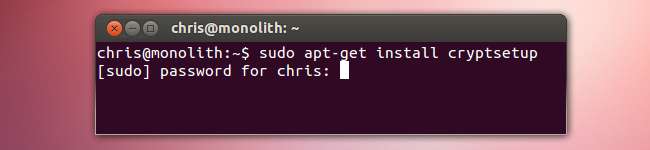
Před zašifrováním byste měli také zálohovat všechny soubory na vyměnitelném úložném zařízení. Proces šifrování jednotku naformátuje a vymaže na ní všechna data.
Šifrování disku
Chcete-li zašifrovat disk, spusťte Disk Utility z Dash. Tento nástroj je nainstalován ve výchozím nastavení - pokud jej z nějakého důvodu nemáte nainstalovaný, nainstalujte si balíček nástroje gnome-disk-utility.
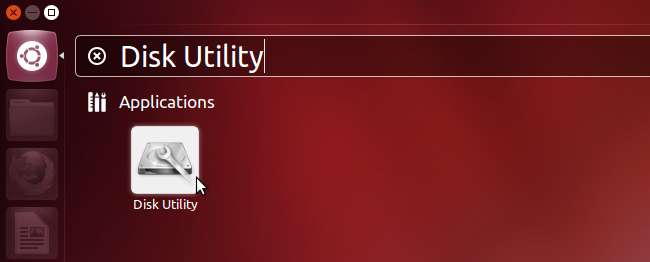
Připojte vyměnitelné úložné zařízení - například USB flash disk nebo externí pevný disk - a vyberte jej v části Periferní zařízení. Ujistěte se, že jste vybrali správné zařízení, abyste omylem nevymazali důležité soubory.
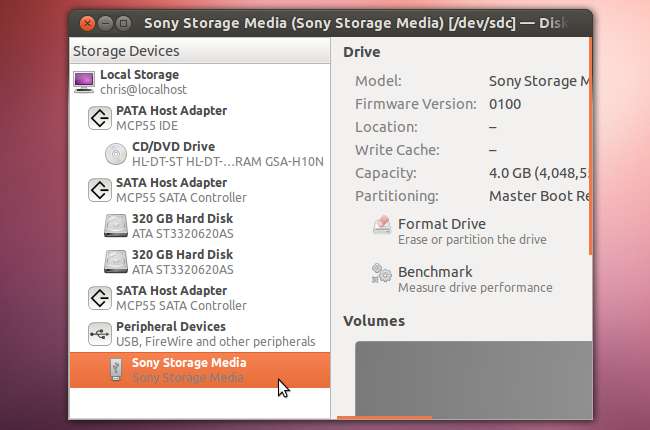
Po výběru jednotky klikněte na tlačítko Odpojit svazek v pravém podokně - nemůžete formátovat oddíl zařízení, když je připojený. Vyměnitelné úložné zařízení má obvykle jeden oddíl, ale můžete zde vytvořit další oddíly - například můžete mít jeden nezašifrovaný oddíl a jeden šifrovaný oddíl na USB flash disku.
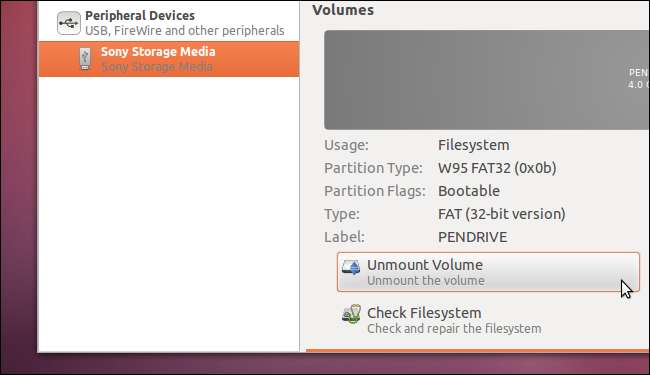
Klikněte na tlačítko Formátovat hlasitost a zaškrtněte políčko Šifrovat podkladové zařízení.
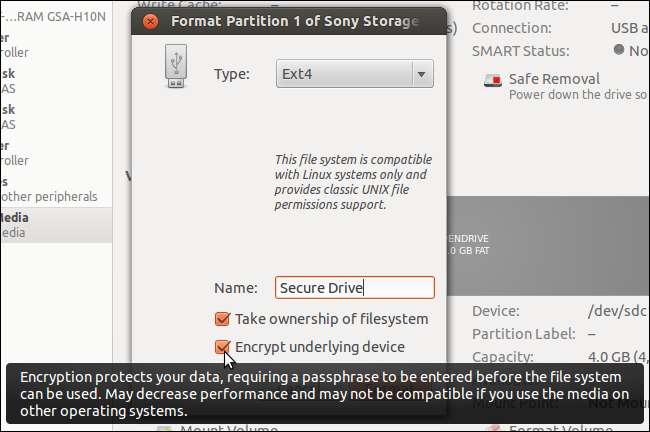
Dialog pro potvrzení to neříká, ale proces formátování vymaže všechny soubory na jednotce. Než budete pokračovat, ujistěte se, že formátujete správnou jednotku a že jste zálohovali její soubory.
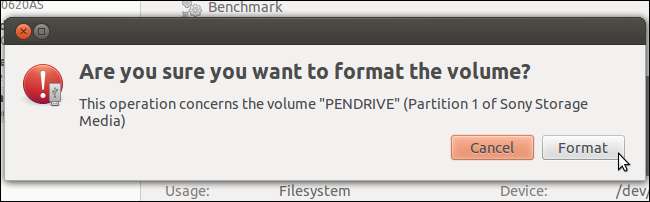
Zobrazí se výzva k vytvoření přístupové fráze - použijte silnou. Pokud chcete, můžete si Ubuntu pamatovat přístupovou frázi navždy - to snižuje zabezpečení, ale umožňuje disku pracovat na vašem aktuálním systému bez jakýchkoli výzev. Pokud disk přenesete do jiného systému, budete před jeho použitím vyzváni k zadání příslušného hesla.
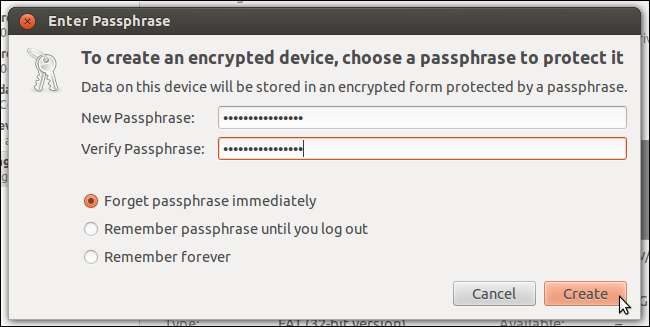
Používání šifrované jednotky
Připojte vyměnitelné úložné zařízení k libovolnému systému Ubuntu - nebo k libovolnému systému, na kterém běží desktop GNOME - a budete vyzváni k zadání hesla. Po zadání hesla bude zařízení použitelné.
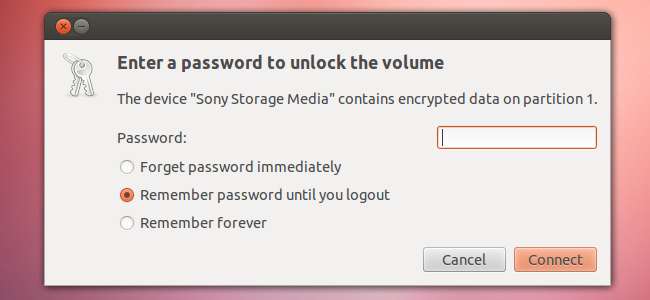
Ikona visacího zámku identifikuje šifrované jednotky ve správci souborů.

Pokud budete chtít v budoucnu změnit své přístupové heslo, můžete použít možnost Změnit přístupové heslo v nástroji Disk Utility. Chcete-li odebrat šifrování, můžete svazek také znovu naformátovat.